
So übertragen Sie Musik vom iPad auf den iPod [Einfach und zuverlässig]

Das Übertragen von Musik vom iPad auf den iPod ist für viele Apple-Benutzer zu einem häufigen Problem geworden. Wir wissen, dass der iPod ein sehr tragbarer und leichter Musikplayer ist, mit dem Sie überall schöne Musik genießen können. Das iPad ist auch ein praktisches Tool zum Abspielen von Mediendateien. Aber wenn es darum geht, Musik zu hören, ist der iPod zweifellos die bessere Wahl. Wenn Sie viele Songs auf dem iPad gespeichert haben und diese mit Ihrem iPod genießen möchten, können Sie sich auf diese Anleitung beziehen, um Musik mit einem nützlichen Datenübertragungstool, iTunes oder AirDrop, vom iPad auf den iPod zu übertragen.
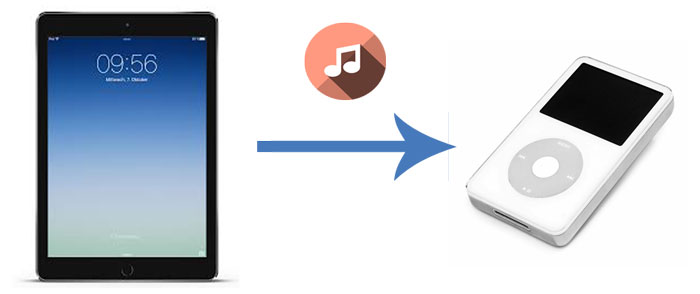
Teil 1. So übertragen Sie Musik mit einem Klick vom iPad auf den iPod
Teil 2. So übertragen Sie Musik mit iTunes vom iPad auf den iPod
Teil 3. So übertragen Sie Musik vom iPad auf den iPod über AirDrop
Können Sie Musik vom iPad auf den iPod übertragen? Natürlich! Wenn es darum geht, Musik vom iPad auf den iPod zu übertragen, wäre die erste Empfehlung die Verwendung von iPad zu iPod Transfer. Dieses Tool hat ein einfaches Design und kann problemlos Musik vom iPad auf den iPod übertragen. Der Übertragungsprozess ist reibungslos, einfach und schnell. Wenn Sie sowohl Ihr iPad als auch Ihren iPod an den Computer anschließen, können Sie Musik mit 1 einfachen Klick direkt vom iPad auf den iPod übertragen. Der Vorgang ist viel schneller und einfacher als die Verwendung von iTunes.
Highlights der iPad-zu-iPod-Übertragung:
> Mit einem Klick können Sie Musik ohne iTunes vom iPad auf den iPod übertragen.
> Übertragen Sie Dateien zwischen Mobiltelefonen und Tablets.
> Übertragen Sie eine Vielzahl von Dateien, einschließlich Kontakte, Fotos und andere Mediendateien (Musik, Wiedergabeliste, Filme, Fernsehsendungen usw.)
> Unterstützt iOS- und Android-Betriebssysteme. Kompatibel mit einer Vielzahl von Geräten, wie iPad Pro, iPad Air, iPad mini, iPad 4, dem neuen iPad, iPad 2, iPod touch, iPod touch 7/6/5/4 sowie iPhone und anderen Android- oder Symbian-Geräten.
Laden Sie jetzt die iPad-zu-iPod-Übertragung herunter und führen Sie die folgenden Schritte aus, um Musik vom iPad auf den iPod zu übertragen:
So übertragen Sie Musik vom iPad auf den iPod:
Schritt 1: Laden Sie iPad to iPod Transfer herunter und starten Sie es auf Ihrem PC und verbinden Sie dann Ihr iPad und Ihren iPod mit geeigneten USB-Kabeln mit dem PC. Die Software erkennt Ihr iPad und Ihren iPod schnell.

Schritt 2: Stellen Sie nach erfolgreicher Verbindung sicher, dass sich Ihr iPad unter der Position des Quelltelefons befindet, wenn nicht, klicken Sie auf Wechseln , um die Positionen zu ändern.

Schritt 3: Klicken Sie auf Medien , die die Musik auf dem iPad enthalten, und klicken Sie dann auf Kopieren, um Musik vom iPad auf den iPod zu übertragen.
Du magst vielleicht:
So übertragen Sie Musik von iPod zu iPod [Muss gelesen werden]
So übertragen Sie Musik auf 4 Arten vom iPad auf das iPhone
iTunes ist für viele Benutzer möglicherweise die Standardoption, um Songs vom iPad auf den iPod zu übertragen. Es ist zu beachten, dass iTunes nur die Übertragung von Songs unterstützt, die im iTunes Store gekauft wurden, und dass Ihre vorhandene Musik auf dem iPod während der Synchronisierung gelöscht werden kann. Außerdem ist der Vorgang etwas mühsam, da Sie zuerst iPad-Musik auf den PC herunterladen und dann vom PC auf den iPod übertragen müssen.
Wie übertrage ich Musik vom iPad auf den iPod?
Schritt 1: Öffnen Sie iTunes auf Ihrem Computer und verbinden Sie das iPad mit dem Computer.
Schritt 2: Klicken Sie in iTunes im oberen Menü auf Datei und wählen Sie Geräts.
Schritt 3: Klicken Sie unter "Gerätename" auf Käufe übertragen.

Schritt 4: Nachdem Sie Ihre auf dem iPad gekaufte Musik mit iTunes synchronisiert haben, trennen Sie Ihr iPad.
Schritt 5: Schließen Sie Ihren iPod an den Computer an.
Schritt 6: Wählen Sie in der linken Seitenleiste Musik und klicken Sie dann auf Musik synchronisieren, um Musik vom iPad auf den iPod herunterzuladen.

Lesen Sie auch:
So übertragen Sie Musik vom Computer auf den iPod [Schnelle Übertragung]
So übertragen Sie Musik vom iPhone auf den iPod (Top 3 Möglichkeiten)
Einige fragen sich vielleicht, wie man Musik über Bluetooth vom iPad auf den iPod überträgt. Tatsächlich ist die Bluetooth-Übertragung für iOS-Geräte keine Option. Apple hat jedoch eine ähnliche Funktion wie Bluetooth, nämlich AirDrop. AirDrop kann verwendet werden, um Dateien drahtlos zwischen Ihren iOS-Geräten mit iOS 7 oder höher zu übertragen. Wenn Ihr iPod AirDrop unterstützt, können Sie dieses Tool verwenden, um einige Songs mit einem Computer vom iPad auf den iPod zu übertragen.
Wie übertrage ich Musik vom iPad auf den iPod ohne Computer mit AirDrop:
Schritt 1: Aktivieren Sie AirDrop sowohl auf Ihrem iPad als auch auf Ihrem iPod touch
Öffne das Kontrollzentrum auf deinen iDevices und aktiviere AirDrop. Sie müssen auch Bluetooth und Wi-Fi aktivieren. Stellen Sie Ihre iDevices so ein, dass sie für "Nur Kontakte " oder " Jeder" erkennbar sind.
Schritt 2: Übertragen Sie Musik vom iPad auf den iPod
Gehen Sie auf Ihrem iPad zur Musik-App und suchen Sie die Musikdateien, die Sie übertragen möchten, tippen Sie dann auf das Symbol "Teilen", tippen Sie auf den Namen Ihres iPods und senden Sie ihn.

Schritt 3: Empfangen Sie die Dateien auf dem iPod
Entsperren Sie Ihren iPod und akzeptieren Sie die Musikdateien vom iPad.
Die Verwendung von AirDrop ist etwas zeitaufwändig, da die Übertragungsgeschwindigkeit zu langsam ist. Wenn Sie eine große Menge an Musik übertragen müssen, ist es besser, die iPad-zu-iPod-Übertragungssoftware in Teil 1 zu verwenden.
Sie mögen vielleicht: So legen Sie Musik per Airdrop von iPhone zu iPhone ab
Das ist alles für die Methoden zum Übertragen von Musik vom iPad auf den iPod. iTunes ist eine gute Wahl von Apple, die das Problem der Musikübertragung zwischen iOS-Geräten löst, aber es ist etwas sperrig und hat einige Einschränkungen. Mit AirDrop können Sie Songs vom iPad auf den iPod touch übertragen, ohne dass ein Computer erforderlich ist, was sehr praktisch ist. Diese Funktion ist jedoch nicht bei allen iPod-Modellen verfügbar. Im Vergleich dazu empfehle ich Ihnen dringend, sich für iPad to iPod Transfer zu entscheiden, da es sehr effizient und einfach zu bedienen ist und die meisten iDevices unterstützt. Dies ist ein absolut sicheres Tool, das Ihre Daten nicht beschädigt oder missbraucht. Sie können diesem Tool vertrauen und die kostenlose Testversion herunterladen, um es auszuprobieren.
Verwandte Artikel:
Wie übertrage ich Daten von einem iPad auf ein anderes? (5 Wege)
So übertragen Sie Musik vom iPhone auf das iPad [Alle 6 Möglichkeiten]
So übertragen Sie Musik von iPhone zu iPhone
So übertragen Sie Kontakte vom iPad auf das iPhone mit den 4 besten Methoden
So übertragen Sie Musik vom iPod auf den Computer Windows 10
Wie übertrage ich Fotos vom iPad auf das iPad Pro / Air / mini / 4?

 Übertragung von Telefon zu Telefon
Übertragung von Telefon zu Telefon
 So übertragen Sie Musik vom iPad auf den iPod [Einfach und zuverlässig]
So übertragen Sie Musik vom iPad auf den iPod [Einfach und zuverlässig]





